윈도우10에서 창을 클릭하고 있는 상태에서 좌우로 드래그를 하듯이 마우스를 흔들면 클릭하고 있는 창 외에 다른 모든창이 최소화되어 숨겨지게 되는데요.
이러한 기능을 에어로 쉐이크(Aero Shake)라고 하는데 PC를 사용하다가 실수로 창을 흔들면 예상치 못하게 화면에 띄워놓은 창이 모두 최소화되어 불편한 적이 있을 것입니다.
윈도우7에서부터 지원하는 에어로 쉐이크는 의외로 예민해서 윈도우 창을 조금만 좌우로 흔들어도 모든창이 최소화되는데, 사용하기 너무 불편하다면 다음과 같은 방법으로 에어로 쉐이크 기능을 끌 수 있습니다.
목차
Windows 설정에서 흔들어 모든 창 최소화 끄기
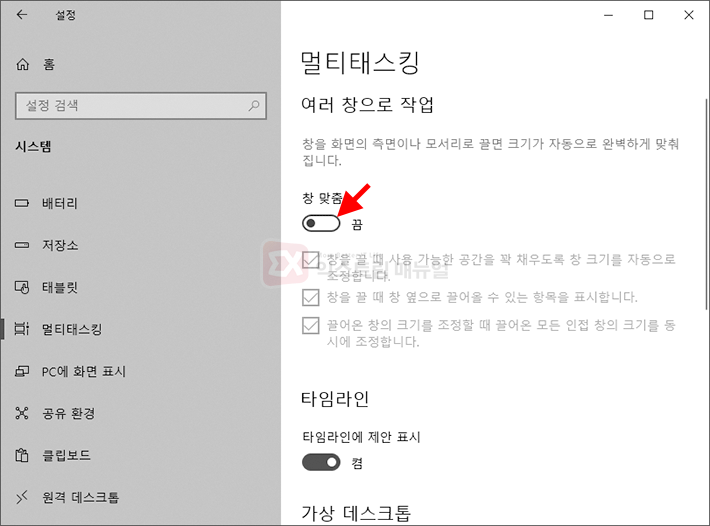
가장 간단한 방법으로 창에 대한 마우스 제스처 기능을 비활성화 하는 방법이 있습니다.
Windows 설정 > 시스템 > 멀티태스킹으로 이동한 다음 ‘여러 창으로 작업’ 항목에서 창 맞춤 옵션을 끔으로 변경합니다.
‘여러 창으로 작업’ 항목은 창을 왼쪽 또는 오른쪽 끝으로 옮겼을 때 창을 50:50으로 분할하는등의 제스처를 이용한 창 제어 옵션을 가리키는데, 창 맞춤 옵션 안에 에어로 쉐이크 기능이 포함되어 있어 이 기능을 비활성화하면 에어로 쉐이크도 꺼지게 됩니다.
하지만 창 분할 기능을 사용하는 경우 이 옵션을 끄면 불편할 수 있기 때문에 창을 흔들어 최소화 하는 기능만 끄고자 하는 경우에는 로컬 그룹 정책 편집기 또는 레지스트리 편집을 해야합니다.
로컬 그룹 정책 편집기에서 에어로 쉐이크 끄기
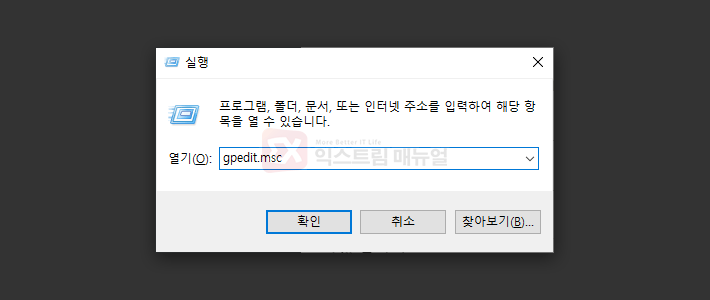
이 방법은 윈도우10 PRO 버전에서 적용 가능합니다.
키보드 단축키Win + R을 눌러 실행창을 띄운 다음 gpedit.msc를 입력해 로컬 그룹 정책 편집기를 실행합니다.
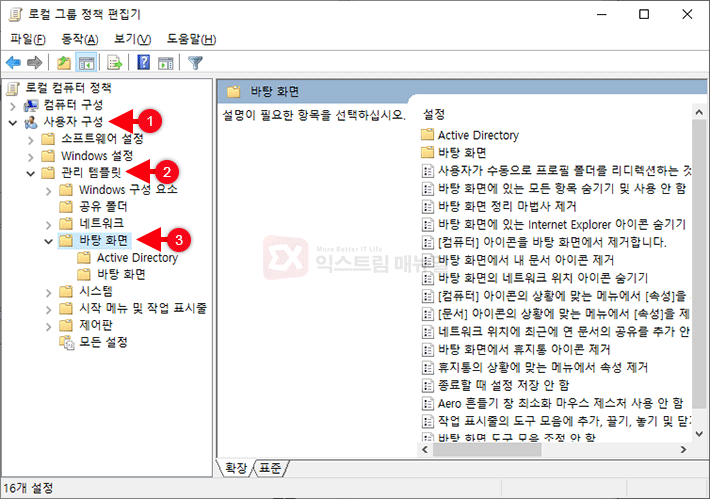
왼쪽 트리 메뉴에서 사용자 구성 > 관리 템플릿 > 바탕 화면으로 이동합니다.
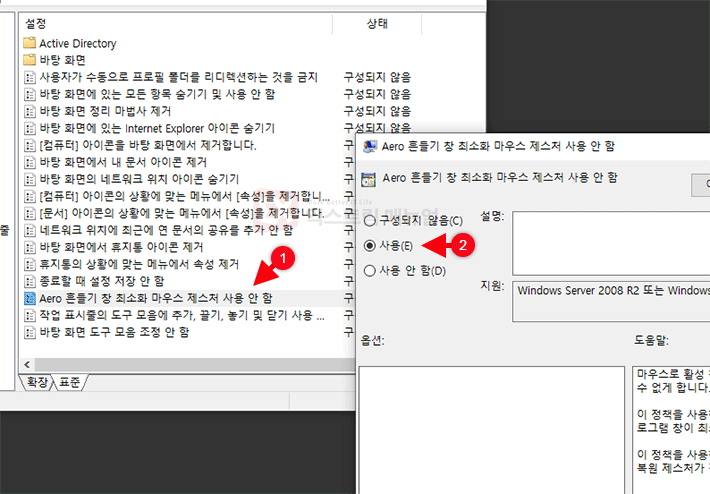
오른쪽의 바탕 화면 설정 창에서 ‘Aero 흔들기 창 최소화 마우스 제스처 사용 안 함’ 설정을 더블클릭한 다음 해당 옵션을 ‘사용’으로 변경한 다음 확인 버튼을 클릭해 적용합니다.
레지스트리로 에어로 쉐이크 끄기
윈도우10 홈 버전인 경우 gpedit.msc를 실행할 수 없기 때문에 레지스트리 편집을 이용해 에어로 쉐이크를 해제할 수 있는데요.
레지스트리 편집기에서 직접 입력하기에는 초보자가 부담스러울 수 있기 때문에 에어로 쉐이크를 끄고 켤 수 있는 레지스트리 파일을 공유합니다.
Disable은 에어로 쉐이크 비활성화, Enable은 다시 되돌리기(활성화) 입니다. 레지스트리 적용 후 재부팅 없이 바로 적용되니 테스트해 보시길 바랍니다. :)



